Daptar eusi
Hoyong ngazum gedé dina gambar sareng ngan ukur nunjukkeun titik fokus? Potong!
Hoyong motong bentuk khusus atanapi henteu hoyong nyimpen latar? Jieun topeng clipping.
Upami anjeun hoyong motong bagian tina bentuk vektor, langkung saé, anjeun ngagaduhan dua pilihan deui.
Aya sababaraha cara pikeun motong bagian tina hiji gambar, tapi gumantung kana lamun gambar anjeun raster atawa vektor, métode bisa rupa-rupa.
Dina tutorial ieu, kuring bakal nunjukkeun anjeun opat metode pikeun motong bagian tina gambar dina Adobe Illustrator, sareng dina kalolobaan kasus, sadaya opat metode tiasa dianggo dina gambar vektor. Upami anjeun hoyong motong poto raster, lengket sareng Métode 1 sareng 2.
Penasaran kumaha kuring gancang nyieun silhouette ku motong gambar? Tuturkeun kuring nepi ka ahir.
Catetan: Potret layar dina tutorial ieu dicandak tina Adobe Illustrator CC 2022 versi Mac. Windows atawa vérsi séjén bisa béda.
Métode 1: Alat Pamotongan
Lengkah 1: Buka gambar dina Adobe Illustrator teras klik gambarna. Nalika anjeun ngaklik, anjeun bakal ningali pilihan Crop Image dina panel Properties > Aksi Gancang .
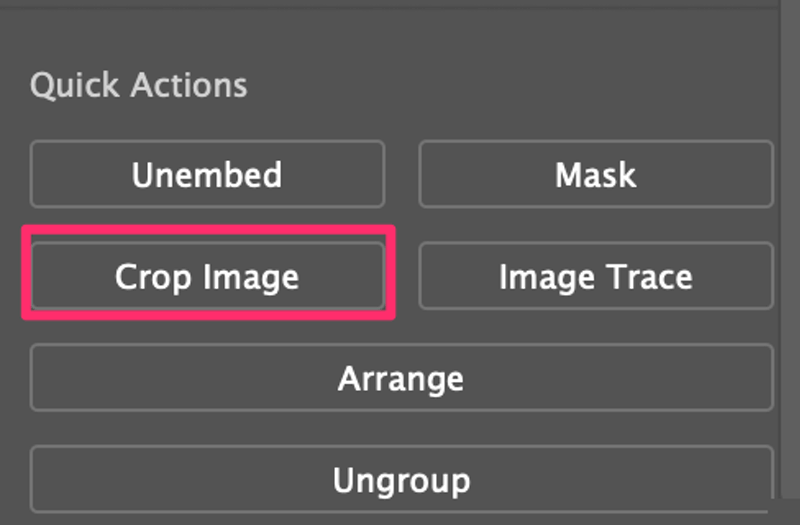
Lengkah 2: Klik Potong Gambar tur Anjeun bakal ningali pigura pamotongan dina gambar Anjeun.

Anjeun tiasa ngalih ka reposisi atanapi klik dina wates pigura pamotongan pikeun ngarobah ukuran pigura.

Lengkah 3: Klik Larapkeun sawaktos Anjeun keur senang jeung wewengkon pamotongan sarta eta bakal motong gambar.


Upami anjeun henteu hoyongtukang dina gambar, Anjeun tiasa make alat pen pikeun motong kaluar bagian nu Anjeun hoyong tetep.
Métode 2: Pen Tool
Lengkah 1: Pilih Pen Tool (P) tina tulbar jeung ganti Eusian jadi Euweuh jeung tambahkeun hiji warna Stroke.

Tips: Pilih warna anu cerah pikeun stroke supados anjeun tiasa ningali, supados anjeun tiasa ningali jalur anu anjeun damel.
Lengkah 2: Pake alat pulpen pikeun ngagambar outline bagian gambar nu Anjeun hoyong simpen. Tong hilap nutup jalur alat pen.
Contona, urang tiasa motong gelas cocktail tina poto ieu, jadi urang kudu ngagambar sabudeureun outline cocktail ieu.

Lengkah 3: Pilih jalur alat pen (garis cocktail) nu karek dijieun jeung poto.
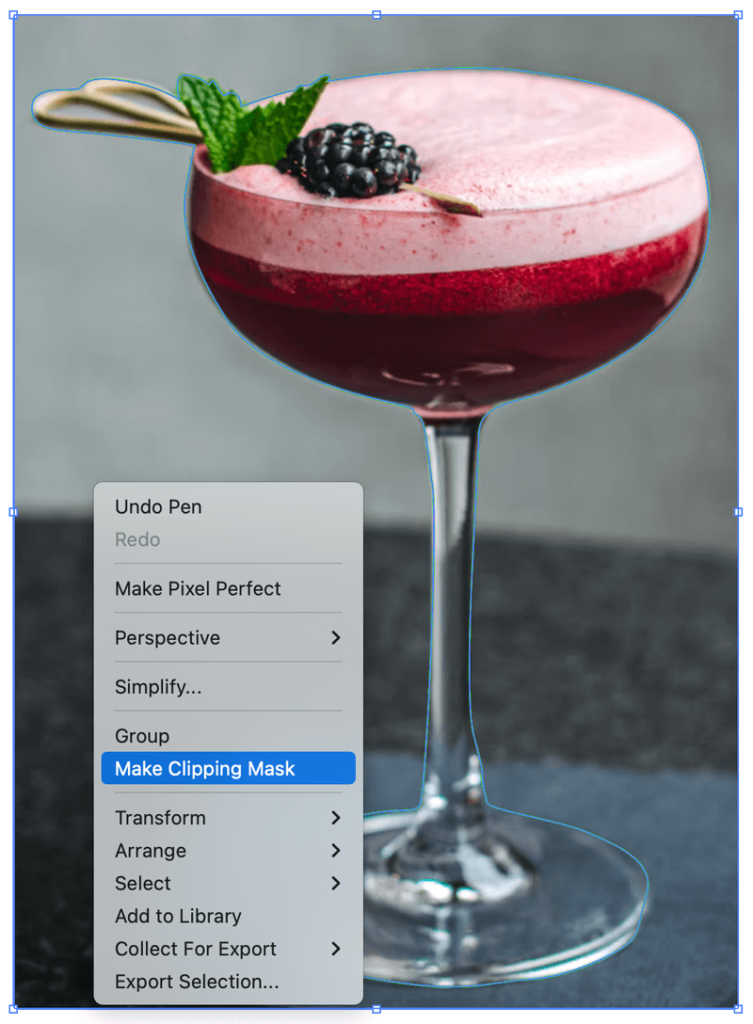
Klik katuhu terus pilih Make Clipping Mask , atawa anjeun bisa make potong kompas keyboard Command / Ctrl + 7 .

Ayeuna anjeun tiasa nempatkeun bagian gambar ieu dina latar tukang sanés atanapi upami anjeun ngan ukur hoyong motong bentukna pikeun ngadamel vektor silhouette, anjeun tiasa ngalangkungan Lengkah 3 sareng ngarobih warna Eusian.

Upami anjeun hoyong motong gambar vektor, anjeun tiasa nganggo cara anu sami di luhur atanapi anjeun gaduh pilihan sanés sapertos Knife and Eraser Tool.
Métode 3: Alat Knife
Anjeun teu tiasa motong gambar raster nganggo Knife, janten metode ieu ngan ukur tiasa dianggo dina gambar vektor. Contona, anjeun tiasa motong bagian tina silhouette cocktail.
Lengkah 1: Pilihalat Knife tina tulbar.

Lengkah 2: Gambar ngaliwatan bagian nu Anjeun hoyong potong. Contona, kuring Drew sakuliah bagian wadah kaca.
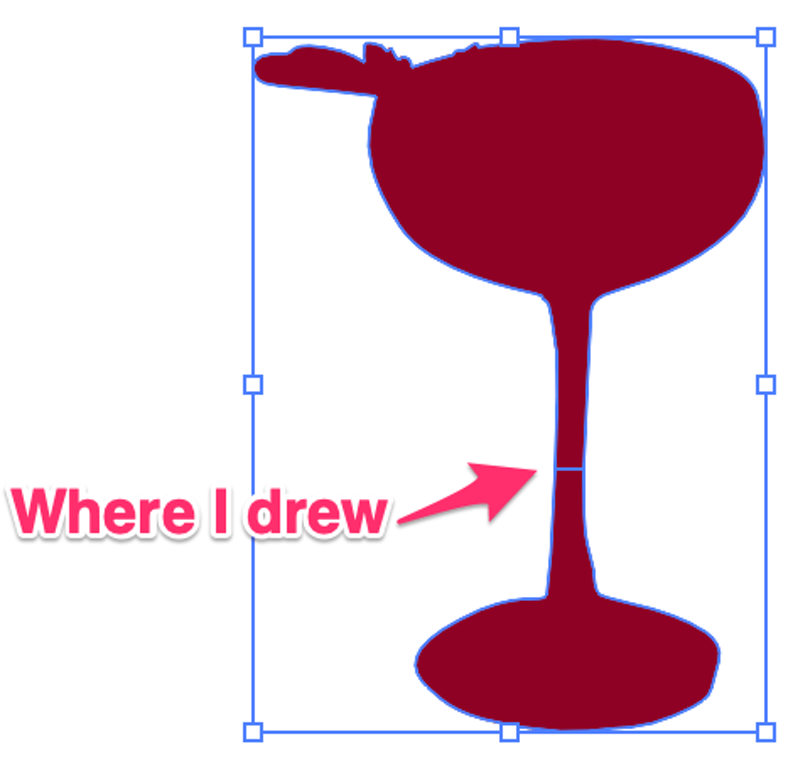
Ayeuna gambar dipotong jadi dua bagian. Upami anjeun ngaklik boh bagian tanpa alat pamilihan, anjeun bakal ningali yén aranjeunna papisah.
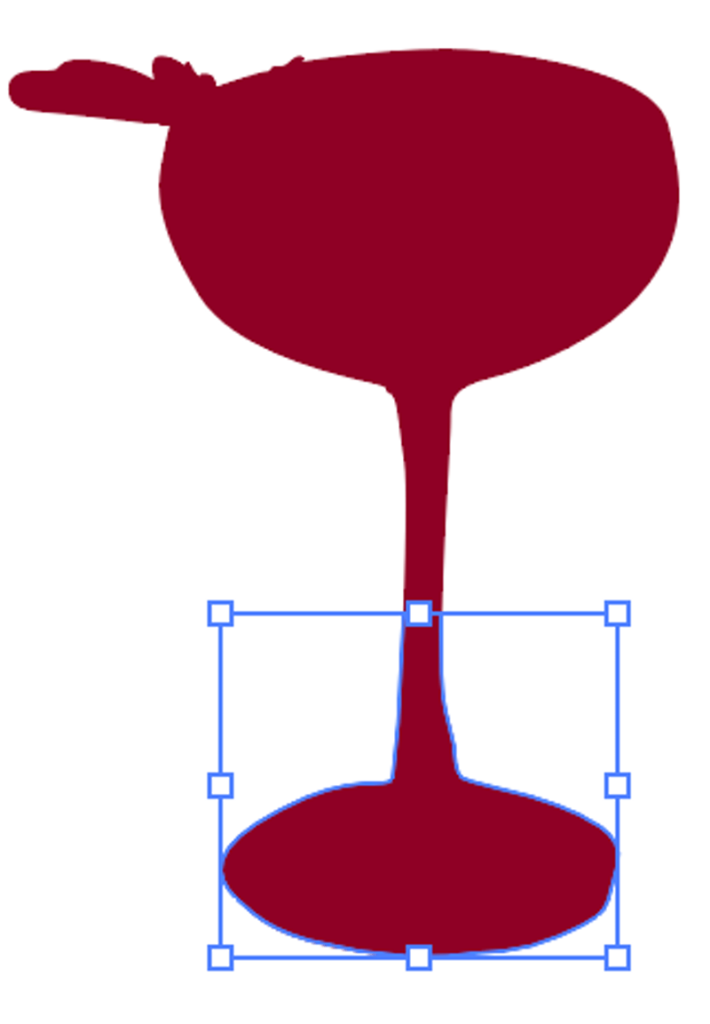
Lengkah 3: Pencét kenop V pikeun pindah ka Alat Pamilihan. Pencét boh bagian tina gambar vektor sareng ayeuna anjeun tiasa mindahkeun atanapi ngahapus.

Upami anjeun hoyong motong barang di antara, tarik langkung waktos pikeun motong sareng paké alat pamilih pikeun misahkeun atanapi mupus bagian anu anjeun henteu hoyong jaga.


Métode 4: Eraser Tool
Alat séjén pikeun motong/mupus bagian gambar nyaéta Eraser Tool. Anjeun tiasa nganggo éta pikeun motong gambar pikeun misahkeun bagian atanapi anjeun tiasa motong bagian tina silhouette pikeun nambihan detil.
Kumaha carana? Persis sarua jeung seni motong kertas. Anjeun tiasa motong bagian tina bentuk dina silhouette pikeun nambahkeun detil.
Lengkah 1: Pilih Alat pamupus ( Shift + E ) tina tulbar.
Lengkah 2: Gambar dina bagian gambar nu Anjeun hoyong potong. Dimana anjeun ngagambar (ngahapus) nyaéta naon anu anjeun potong. Gampang kaharti kan?
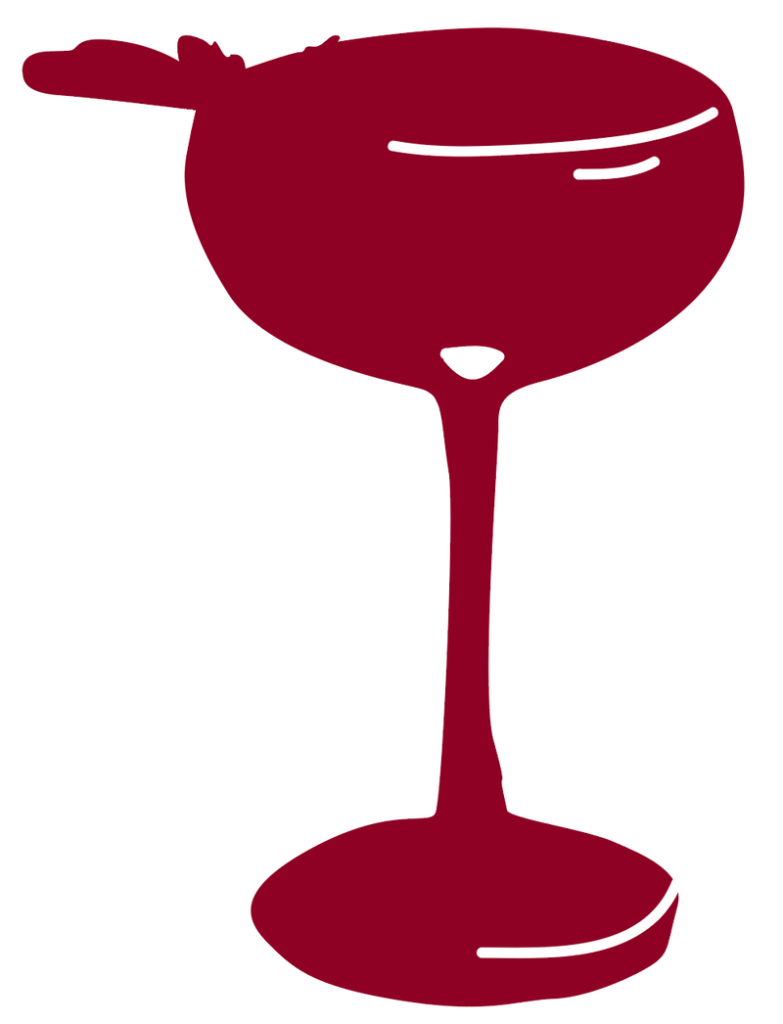
Kakara mupus/motong sababaraha wewengkon dina gambar pikeun nambahkeun sababaraha detil leutik. Éta sigana sapertos stroke bodas tapi daérah anu dipotong ngan saukur musna (transparan). Anjeun tiasa nambihan warna latar pikeun nguji éta.
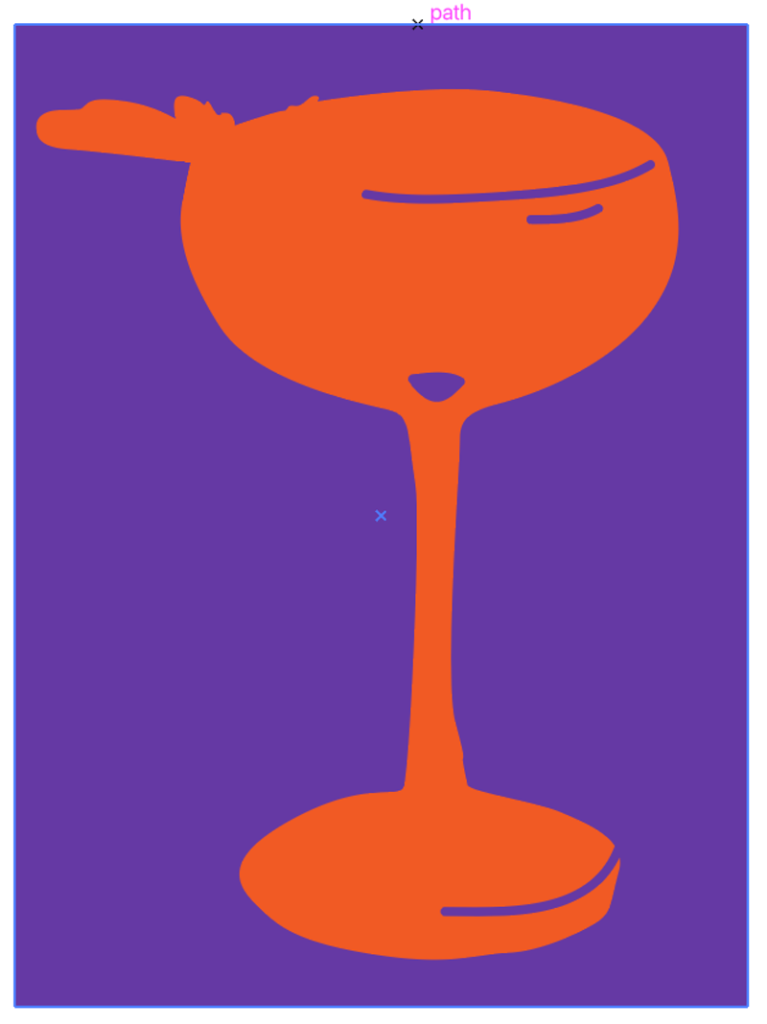
Ningali? bonus tambahan! Anjeun tiasa ngadamel vektor ku motong bagian tina gambar.
Kacindekan
Cara panggampangna pikeun motong bagian gambar nyaéta motong gambar, tapi upami anjeun hoyong motong outline unsur sareng nganggo bagian anu dipotong dina latar tukang anu sanés, alat pen nyaéta nuju-ka.
Anjeun salawasna tiasa ngagabungkeun metode sareng ngadamel hal anu énggal sapertos anu kuring lakukeun dina tutorial ieu. I dipaké sakabeh opat métode motong pikeun ngahurungkeun gambar raster kana vektor.

